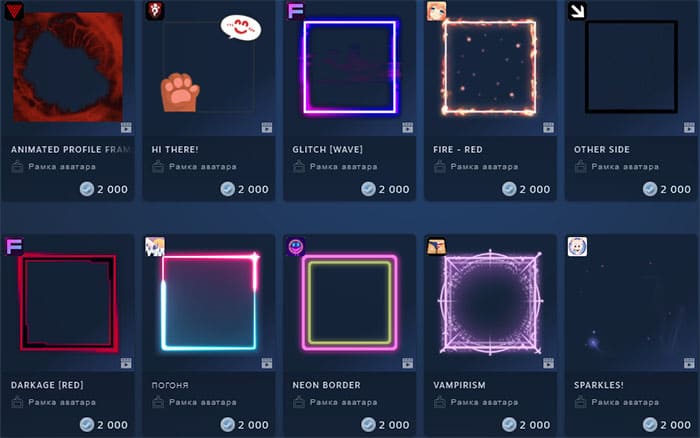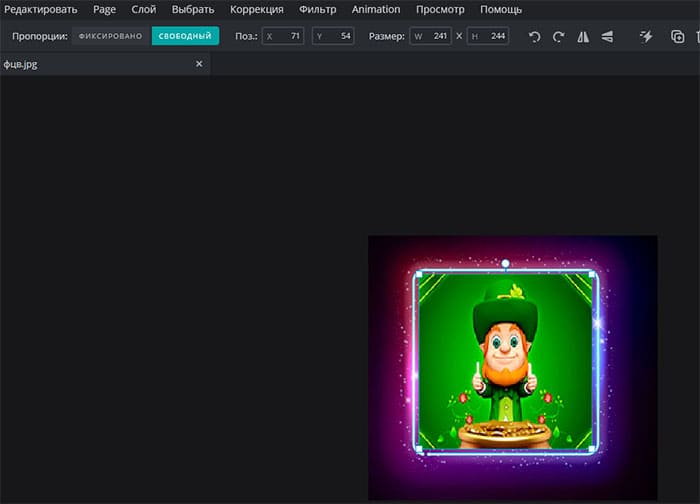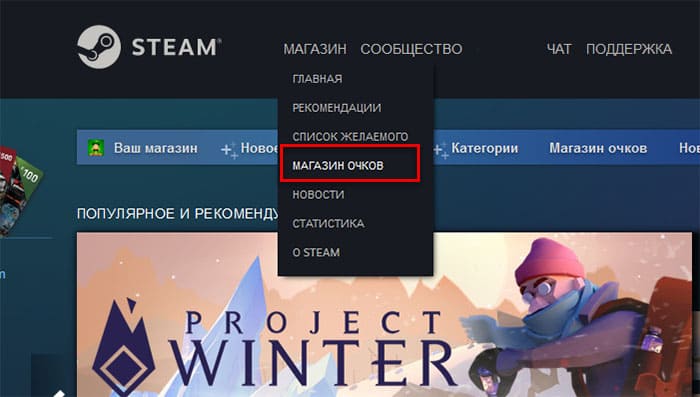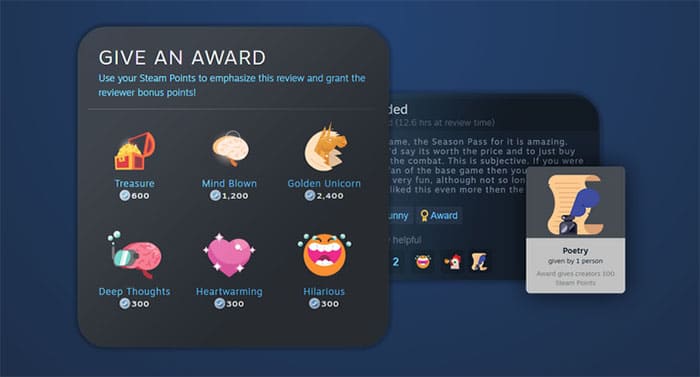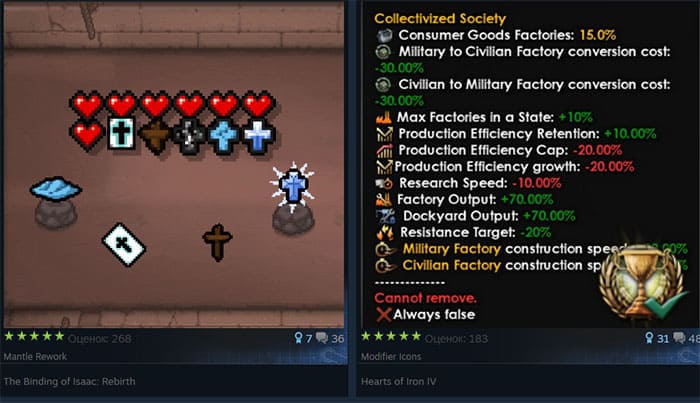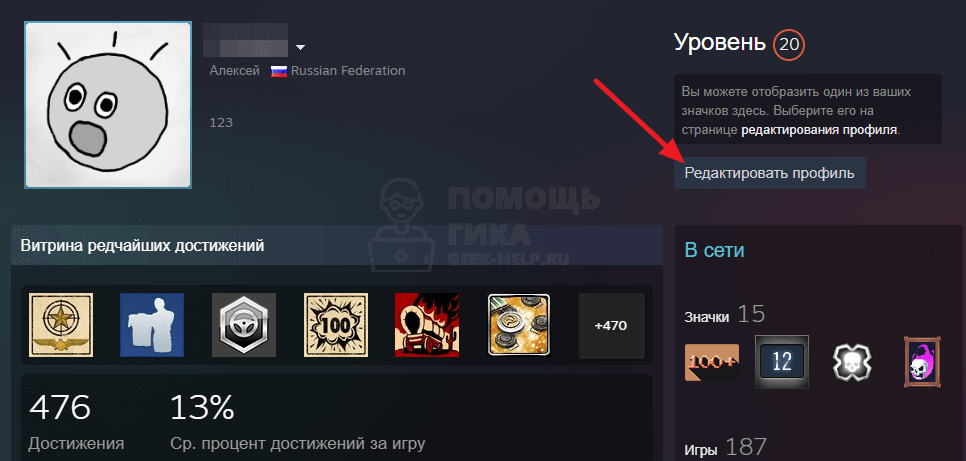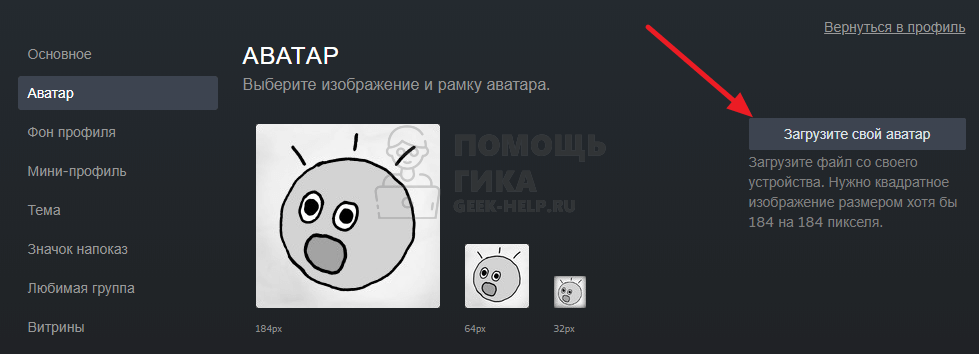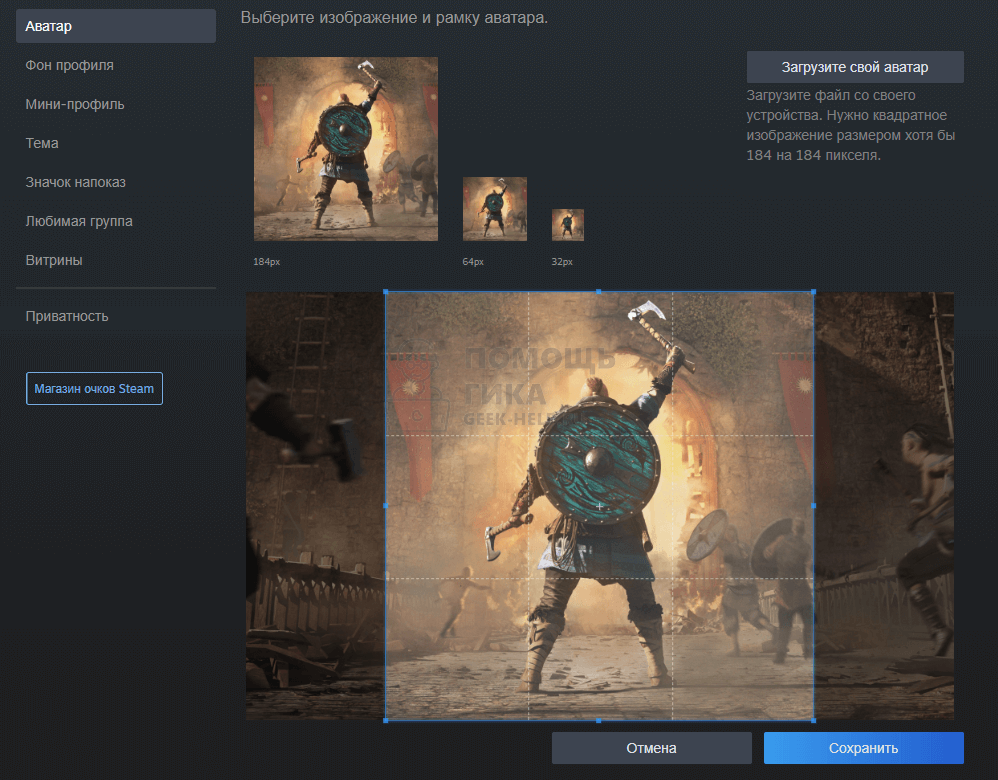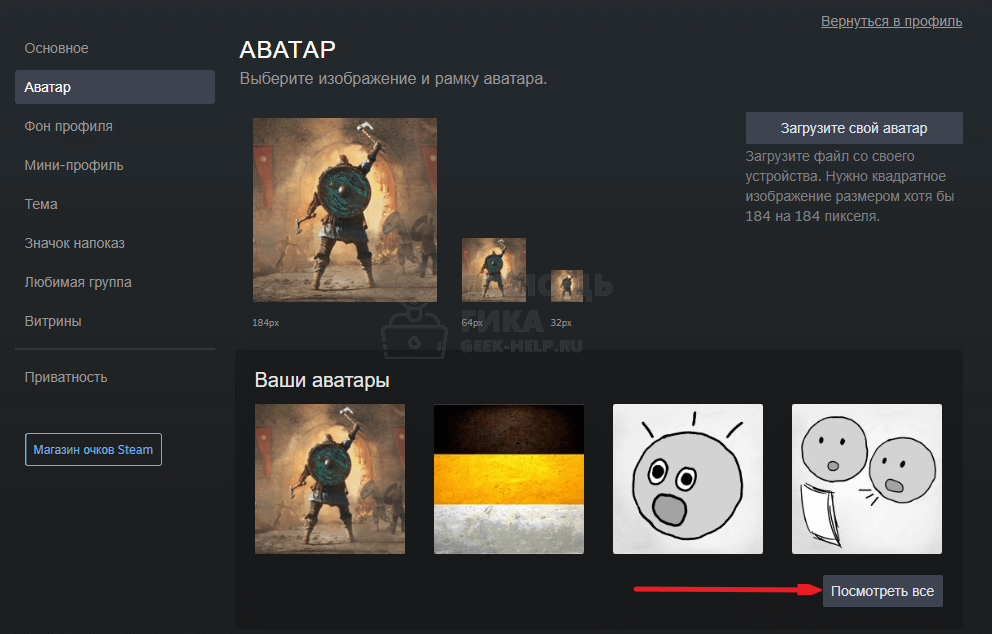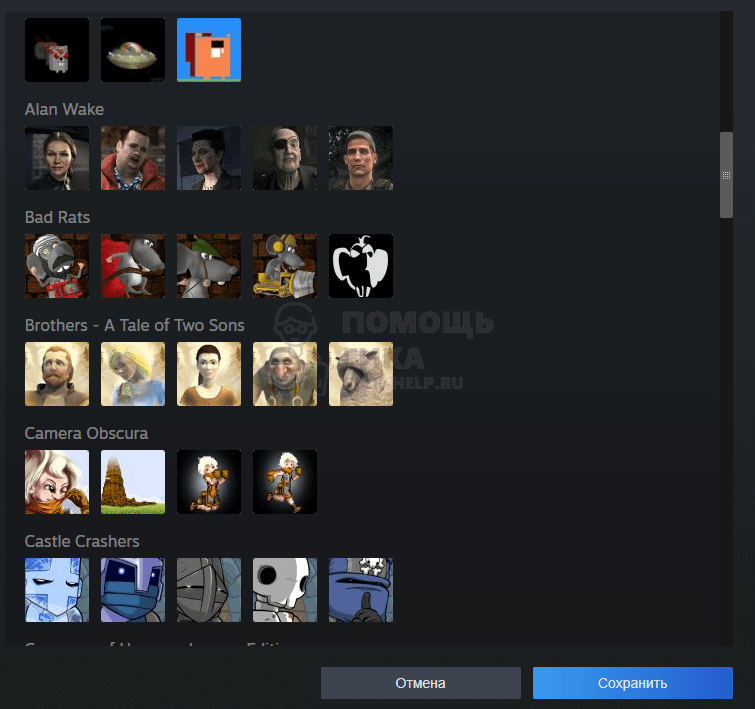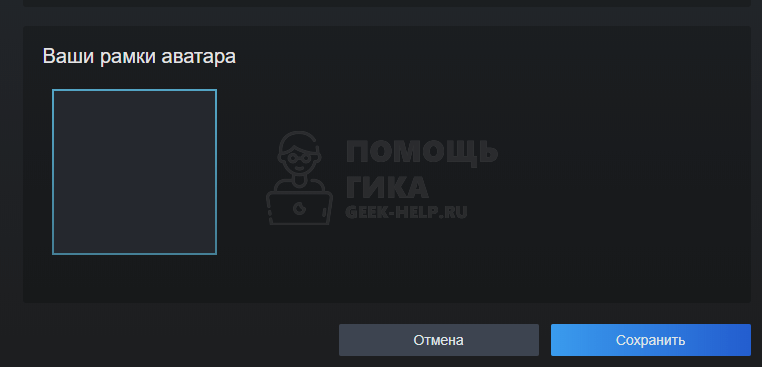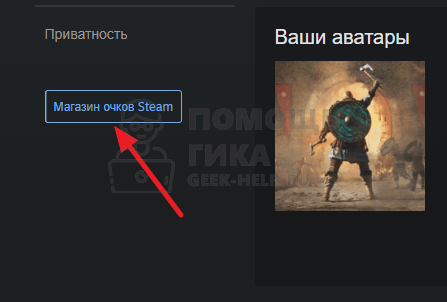Что представляет собой рамка аватара Steam, как ее можно получить? Расскажем об этой функции онлайн-платформы, подробно рассмотрим алгоритм покупки и установки. Обещаем – вы заинтересуетесь, даже если раньше никогда не хотели украшать аккаунт.
Где взять
Сделать рамку в Стиме вокруг аватарки может каждый пользователь – при соблюдении ряда условий, но об этом позже. Что представляет собой этот эффект? Это украшение страницы – все компоненты на экране будут обвиты специальным декоративным элементом. Вам будет из чего выбрать!
На данный момент создано 8 вариантов украшений – все можно найти в магазине очков онлайн-платформы. Несложно догадаться, как купить рамку аватара в Стим: зарабатывайте очки, копите и тратьте на симпатичное оформление для вашего профиля.
Какие решения доступны? В скобках указана стоимость в очках.
- Синий портал. Переливающееся синее пламя (2000);
- Неон. Розовый светящийся неон (2000);
- История о драконе. Статичный дракон с горящими глазами, выполнен в китайском стиле (500);
- Оранжевый портал. Переливающееся оранжевое пламя (2000);
- Акихабара. Статичная фигура девушки из аниме-мультфильма (500);
- Цербер. Изображение двух волков-оборотней в зеленом цвете (500);
- Железная кость. Статичная рама, будто литая из кованого железа (500);
- Magma worm frame. Две сливающихся движущихся змеи из пламени (2000).
Вы знаете, где взять рамку аватара в Steam – а как это можно сделать?
- Получить очки можно за любую покупку в пределах онлайн-сервиса (исключая пополнение кошелька и покупки на торговой площадке);
- Потраченная сумма конвертируется – вы получаете 144 очка за каждые потраченные сто рублей;
- Также бонусы можно получить, когда пользователь наградит ваш обзор, скриншот, руководство или иной уникальный контент.
Продолжаем разбираться, как сделать рамку аватара в Стим. Теперь авторизуйтесь и нажмите на кнопку «Магазин» на верхней панели. Перейдите к разделу «Магазин очков», слева найдите вкладку «Аватар». Подберите новое решение оформления и купите его, нажав на соответствующую иконку! Актуальный баланс очков отображается наверху слева.
Рассказали по ссылке, как сделать длинный ник в Стиме.
Как поставить: инструкция
Пора поговорить о том, как поставить рамку в Стиме на аватарку – вы уже смогли купить понравившийся вариант, пустим его в дело! Инструкция подходит для веб-версии и десктопного клиента.
- Откройте профиль и авторизуйтесь, если это необходимо;
- Нажмите на свое имя на верхней панели справа;
- Кликните по кнопке «Открыть профиль» из выпадающего меню;
- Жмите на значок «Редактировать профиль» на странице справа;
- На панели слева ищите вкладку «Аватар»;
- Немного пролистайте страницу – вы увидите подраздел «Ваши рамки для аватарки» в Стим;
- Выбирайте контент из доступных вариантов – приобретенные эффекты автоматически появятся в коллекции;
- Как только остановите выбор на определенном оформлении, жмите по значку «Сохранить», чтобы внесенные изменения вступили в силу.
Хотите узнать, как сделать ссылку в Стиме и спрятать ее в текст? Переходи в источник.
Подробно рассказали, как получить рамку аватара в Стиме – несложно, доступно и очень красиво! Отличное решение, позволяющее украсить профиль и разнообразить действительность. Удивите друзей, порадуйте себя этим небольшим эффектом!
Содержание
- 1. Как повысить уровень профиля в Steam
- 2. Как указать информацию о себе
- 3. Где взять и как установить аватар профиля Steam. Как заработать очки
- 4. Как установить красивую рамку для аватара в профиле Steam
- 5. Как купить и установить красивый фон профиля Steam
- 6. Как изменить тему профиля
- 7. Как добавить анимированную иллюстрацию
- 8. Как выставить напоказ витрину достижений Steam
Steam — самый популярный цифровой магазин видеоигр, разработанный компанией Valve. Помимо приобретения различных проектов, здесь вы также можете зарабатывать карточки, достижения и менять внешний вид своего профиля. Сегодня мы расскажем, как украсить свой профиль в Steam.
Помощь по Steam, PS Store и не только
- Как скачать The Sims 4 и другие бесплатные игры в Steam, недоступные в России. Как обойти ограничение «Товар недоступен в вашем регионе»
- Как купить игру на Plati, где найти оплаченный ключ и как вернуть деньги за нерабочий код — гайд
- Как сделать красивый профиль сообщества Steam — как купить фон, изменить оформление и добавить иллюстрации
- Не запускается Steam на Windows 10/11: что делать и как исправить?
- Как пополнить баланс Steam, PS Store и eShop и купить игры в России в 2022 году
- Что такое расчётный адрес Steam и как заполнять эту строку
- 3 способа обойти блокировку PSN, Xbox Live, Battle.net и Steam
Заняться кастомизацией могут все пользователи, профиль которых повышен до 10 уровня. Ниже мы рассказали, как быстро поднять уровень профиля Steam.
Как повысить уровень аккаунта
Первым делом вам нужно пополнить баланс Steam минимум на 350 рублей. Приобретите на эту сумму любые игры, дополнения к играм или приложения, чтобы начать кастомизацию. Далее придётся провести за купленными играми определенное количество времени, так как во время игрового процесса есть шанс того, что вы получите одну или несколько карточек. Для повышения уровня подобные карточки нужно соединять в значки.
Если у вас уже есть пять коллекционных карточек одной игры, ниже мы объясним, как их соединить:
- Зайдите в ваш профиль Steam.
- В нижней части экрана найдите кнопку «Инвентарь». Нажмите на неё.
- Откройте раздел «Steam».
- Выберите одну из карточек. В меню просмотра вы найдете кнопку «Прогресс значка». Щелкните по ней, чтобы перейти в мастерскую.
- Здесь вы увидите весь набор карточек, находящийся в вашем инвентаре. Если у вас есть пять карточек, нажмите на большую кнопку «Создать значок».

Данный способ можно использовать, чтобы сэкономить время и быстро повысить уровень аккаунта.
Напомним, что вы уже сбросили ограничения аккаунта, поэтому можете пользоваться «Торговой площадкой». Используйте её, чтобы приобретать различные карточки и превращать их в значки. Стоит определиться, коллекционные карточки какой игры вы хотите купить. Мы рекомендуем обратить внимание на карточки Counter-Strike: Global Offensive, так как их цена не превышает 4 рублей за штуку. Ниже мы объясним, как купить карточки на торговой площадке:
- Рядом с вашим никнеймом найдите пункт «Сообщество». Наведите на него мышкой, после чего появится окно с опциями. Выберите раздел «Торговая площадка».
- Спуститесь ниже. Здесь вы увидите поиск по торговой площадке Steam.
Введите в поле поиска следующие названия. Стоимость карточек стандартная — 3 рубля за штуку:
- Anarchist;
- Balkan;
- FBI;
- IDF;
- SWAT.
После покупки пяти коллекционных карточек следуйте указаниям выше, чтобы соединить их в один значок. Возможно, вам предстоит сделать это несколько раз, чтобы достигнуть 10 уровня.
Как указать информацию о себе
Довольно важный пункт в процессе апгрейда вашего аккаунта. Если вы любите играть в многопользовательские игры, то профиль могут посещать другие пользователи клиента. Встречать геймеров будет аватар профиля и, конечно, информация о его владельце. Советуем оформить её красиво, чтобы гости вашего профиля были впечатлены. Ниже мы расскажем, как это сделать:
- Зайдите в профиль Steam
- Нажмите кнопку «Редактировать профиль».
- По умолчанию вы будете перемещены в раздел «Основное».
- Скрольте страницу вниз, чтобы найти пункт «О себе». Введите информацию, которой хотите поделиться с другими пользователями платформы.
- Нажмите кнопку «Сохранить».
Где взять и как установить аватар профиля Steam. Как заработать очки
Аватар — лицо вашего профиля. В качестве него вы можете выбрать любое изображение, но мы рекомендуем использовать «Анимированные аватары» в «Магазине очков» Steam. На данный момент в ассортименте магазина более 850 картинок. Минимальная стоимость аватара — 3000 очков. Ниже мы объясним, как попасть в «Магазин очков» и что необходимо для покупки аватара:
- В верхней части интерфейса Steam есть панель с разделами клиента. Первым в очереди идет раздел «Магазин». Направьте на него курсор и в открывшемся меню выберите пункт «Магазин очков».
- Слева сбоку вы увидите панель с кастомизацией профиля. Найдите пункт «Аватар» и щёлкните по нему.
Как заработать очки
В магазине вам откроется большой выбор картинок, но для покупки любого аватара потребуются очки. Их можно заработать различными способами. Мы расскажем лишь об основных:
- Покупка игр в Steam — в среднем за каждую приобретённую игру платформой будет начислено от 100 до 150 очков.
- Приобретение товаров на торговой площадке — этот пункт относится лишь к внутриигровым покупкам. Приведем в пример игру Counter-Strike: Global Offensive. После покупки любой внутриигровой операции вам добавится несколько очков или же ярлык для переименования вашего оружия.
- Создание руководств для мастерской Steam — в Steam есть возможность писать гайды и помогать новичкам полезными советами. Вы будете получать очки за каждое опубликованное руководство.
- Создание скриншотов из игр — выкладывая интересные скриншоты, есть шанс, что они понравятся другим пользователям и их даже оценят. Чем выше будет оценка, тем больше очков поступит на ваш счёт.

Как установить аватар
Если вы уже купили аватар, следуйте инструкции ниже, чтобы украсить им свой профиль:
- Откройте профиль.
- Нажмите кнопку «Редактировать профиль».
- В меню найдите кнопку «Аватар».
- Здесь вы увидите раздел «Ваши аватары», а чуть ниже — «Показать все». Нажмите на неё.
- Установите ранее приобретённый аватар как основной и нажмите кнопку «Сохранить».
Как установить красивую рамку для аватара в профиле Steam
Рамка занимает определенную область вокруг вашего аватара. Обычно пользователи устанавливают анимированные рамки, но есть и обычные. Их стоимость варьируется от 500 до 2000 очков. На данный момент в магазине есть 462 рамки. Ниже мы расскажем, как их купить:
- Перейдите в «Магазин очков».
- Кликните «Аватар».
- Спуститесь ниже и найдите раздел с рамками.
- Нажмите на кнопку «Показать все».
Среди всех рамок наверняка найдите ту, которая вам понравится. Советуем выбрать рамку под стиль вашего аватара, чтобы они сочетались. Сделав это, вам лишь останется установить её в качестве аватара профиля:
- Откройте профиль Steam.
- Нажмите на кнопку «Редактировать профиль».
- Перейдите в меню «Аватар».
- Спуститесь чуть ниже и отыщите раздел «Ваши рамки аватара».
- По умолчанию будет выбрана синяя рамка. Установите ранее купленную рамку и нажмите кнопку «Сохранить».
Как купить и установить красивый фон профиля Steam
Замена стандартного фона — один из самых простых способов визуально улучшить ваш профиль. Купить его можно на торговой площадке, а также в магазине очков. Ниже мы расскажем об этих двух способах.
Как купить фон на торговой площадке
- Перейдите в раздел «Торговая площадка».
- Немного ниже меню поиска расположена кнопка «Дополнительные настройки поиска…». Нажмите на неё.
- В открывшемся меню вы увидите надпись «Все игры».
- Среди списка игр вам потребуется найти пункт «Steam». Выберите его.
- Как только сделаете это, сможете отсортировать поиск по предметам.
- Пролистайте меню вниз. В разделе «Тип предмета» поставьте галочку около надписи «Фон профиля».
Как приобрести фон в магазине очков
Так как стоимость фонов в Steam не слишком высока, вы сможете найти для себя бюджетный вариант. Но есть ещё и второй способ: купить фон за очки в соответствующем магазине, где на данный момент находится 399 подобных картинок. Их стоимость — 2000 очков.
- Перейдите в «Магазин очков».
- Выберите «Фоны».
- В открывшемся меню вы сможете выбрать тип фона — анимированный или обычный. Купите понравившуюся картинку.
Следующее, что вам понадобится сделать, — установить фон в свой профиль Steam:
- Перейдите в профиль Steam.
- Нажмите на кнопку «Редактировать профиль».
- Выберите пункт «Фон профиля».
- По умолчанию будет выбран фон с бликом. Вместо него установите только что приобретённый фон и нажмите кнопку «Сохранить».
Как изменить тему профиля
К фону можно отнести и тему, потому что она заменит фон в случае его отсутствия. Перейдите в настройки профиля, затем в меню «Тема». Вы можете выбрать одну из шести тем, которая пришлась вам по вкусу. Они бесплатные и есть у каждого пользователя Steam.

Как добавить анимированную иллюстрацию
Анимированная картинка — ещё один своеобразный способ украсить свой профиль. Вы можете выбрать гифку, подходящую под ваш фон, чтобы они сочетались и выглядели красиво.
Гифку проще всего установить через функцию «Иллюстрации». Стоит отметить, что поставить можно только собственную гифку, так как использование файлов других пользователей запрещено. Также площадка запрещает устанавливать в профиль контент сексуального характера. Найти подобные картинки можно на различных сайтах в сети.
Как украсить профиль анимированной картинкой:
- Откройте профиль Steam.
- В меню справа отыщите раздел «Иллюстрации».
- Нажмите на кнопку «Загрузить иллюстрацию».
- Вам будет предоставлен выбор: загрузить иллюстрацию из игры (скриншот) или с компьютера. Жмите кнопку «Не из игры».
- Далее предстоит дать название картинке, добавить описание (по желанию) и выбрать изображение с компьютера. Для этого кликните на кнопку «Выберите файл».
- Установите галочку, подтверждающую, что вы являетесь автором иллюстрации.
Все, что вам останется сделать, — установить иллюстрацию в свой профиль:
- В профиле Steam нажмите на кнопку «Редактировать профиль».
- Сбоку вы можете увидеть кнопку «Витрины».
- Кликните «Выбрать…».
- Среди списка витрин отыщите пункт «Витрина иллюстраций».
- Выберите ранее подготовленную картинку и нажмите кнопку «Сохранить изменения».
Вы также можете установить приватность своей иллюстрации:
- Для друзей — иллюстрация видна только вам и вашим друзьям в Steam;
- Для себя — изображение доступно только для вас;
- Не показывать — картинка загрузится, но не будет отображаться;.
- Для всех — иллюстрация станет доступна для всех пользователей платформы.
Иллюстрация должна быть видна всем, для того, чтобы её могли видеть все пользователи площадки. Также изображение появится в «Центре Сообщества». Таким образом, вы сможете добавить иллюстрацию в свой профиль. Но прежде чем показаться в профиле, для начала она должна пройти модерацию.
Как выставить напоказ витрину достижений Steam
Все достижения, полученные на аккаунте из той или иной игры, сохраняются навсегда. С помощью этой витрины вы сможете похвастаться перед остальными пользователями Steam редкими достижениями или просто заполнить место в профиле. Ниже мы расскажем, как выставить напоказ витрину достижений:
- В профиле Steam нажмите на кнопку «Редактировать профиль».
- Сбоку находится кнопка «Витрины», кликните по ней.
- Спуститесь вниз и нажмите на кнопку «Выбрать…».
- Среди списка витрин отыщите пункт «Витрина достижений».
- Выберите игру, которую хотите вынести на витрину, и сохраните изменения.

Другие гайды
- В Steam можно бесплатно скачать 4 игры, включая гонку и шутер в сеттинге постапокалипсиса
- «Я чувствую, что ИИ отнимет у нас работу» — в Steam вышла игра, созданная нейросетью. Некоторых людей это взволновало
- Показан новый геймплей экшен-хоррора с сексуальной героиней в духе Resident Evil. Игру дают опробовать бесплатно в Steam
Свой аккаунт Steam можно кастомизировать, добавлять анимированные аватарки, прикреплять значки, фоны. Но также пользователи могут добавить рамку к своему аватару.
Можно ли получить рамку бесплатно?
Здорово, если бы каждый игрок смог загружать в игровой профиль свои элементы для украшения аккаунта. Но Steam не даёт такой возможности. Чтобы получить анимированный фон или красивую рамку, игрок должен сначала заработать очки профиля. После чего купить на них ту, которая ему понравится в магазине очков. К слову сказать, сейчас их стало очень много. Каждый сможет найти украшение по своему вкусу.
Цена почти каждой рамки – 2000 очков Steam. Некоторые не анимированные можно найти по 500. На странице с рамками отображается и количество очков.
Как самому сделать аватарку в рамке
Для этой задачи вам понадобится любой редактор фото, который есть на вашем компьютере. Нужна программа, которая умеет работать со слоями. Если вы хотите получить рамку бесплатно, она не будет анимированной. В Steam можно загрузить только обычные изображения PNG или JPEG. Давайте создадим красивую аватарку с рамкой за несколько шагов.
- Запустите на компьютере браузер и напечатайте в поиске «рамка». Добавьте свои пожелания в запрос: герои фильма, неоновая, с актёром и т.д.
- Найти в результатах с картинками ту, которую желаете видеть в своём аккаунте. Скачайте изображение на устройство.
- Откройте его в Фотошопе или подходящем бесплатном онлайн-редакторе, к примеру, Pixlr.
- Открываем сначала рамку, после чего в неё помещаем основную картинку для аватара в качестве слоя.
Картинка, которая будет добавляться вторым слоем на рамку, должна быть с расширением PNG и поддержкой прозрачности. Так аватарка будет выглядеть естественно и красиво, когда под ней просвечиваются элементы рамки. Сохраните полученное изображение в одном из форматов и добавьте в личный профиль Steam. Нечто подобное можно сделать при помощи редакторов для мобильных телефонов Android. Если плохо владеете умением редактировать фото, посмотрите видео ниже.
Как купить рамку в Steam
Для покупки на балансе аккаунта пользователя должно быть минимум 500 очков Стим. А для выбора красивой анимированной – 1K или 2K. Пошагово найдите магазин в магазине:
- Открываем главную Стим.
- Наводим курсор мыши на Магазин.
- Выпадающее меню покажет пункт Магазин очков, который нужно выбрать.
- Слева нажмите Аватар и в окне можно будет найти все рамки и аватары.
После этого выберите самый интересный лот и нажмите Купить за очки. В Стиме бесплатных рамок нет. Есть только инструкция для тех, кому не хватает на рамку – где взять валюту для покупки. Каждый приобретённый товар в магазине очков Steam нельзя перепродать или обменять.
Способы получить очки Стим
Появляется немало вопросов на тему – где взять те или иные элементы украшения личного профиля. Все они покупаются в магазине очков за очки. У нас уже есть более полная инструкция о том, как получить очки. Основные из них вспомним ещё раз здесь.
- За покупку игр в Steam – это основной способ заработка. Если вы ранее покупали игры и не обращали внимание на баланс очков, пришло время это сделать. Возможно, на вашем аккаунте собралось большое их количество;
- За написание обзоров на игры. Не нужно иметь писательский талант, чтобы просто выразить свои мысли, а иногда и эмоции насчёт определённой игры. За обзоры другие игроки могут дарить специальные значки. Каждый такой приносит автору 100 очков;
- Покупка приложения, устройств, предметы для игры, тоже приносят очки.
Количество очков отображается в магазине, в который можно попасть при помощи инструкции выше. Вам, наверное, уже стало интересно, сколько можно получить очков за покупки. В данный момент курс такой: за каждый потраченные в Steam 25 долларов начисляется 93 очка. Награду пользователи получают и в сообществе игровой библиотеки, где делятся разным контентом.
При этом за некоторые финансовые транзакции очки не будут начисляться. Если пользователь пополнит свой счёт в Стим, эта сумма не принесёт очки. Хорошая новость заключается в том, что очки никогда не сгорают и могут быть потрачены в любое время.
Можно ли подарить рамку
Аватарки, значки или прочие декоративные предметы в магазине Steam доступны для покупки только своему профилю. Их нельзя дарить или передавать.
Как убрать рамку
Если вы приобрели в магазине очков Стим анимированную рамку, но хотите её снять, откройте свой профиль и перейдите к его редактированию. 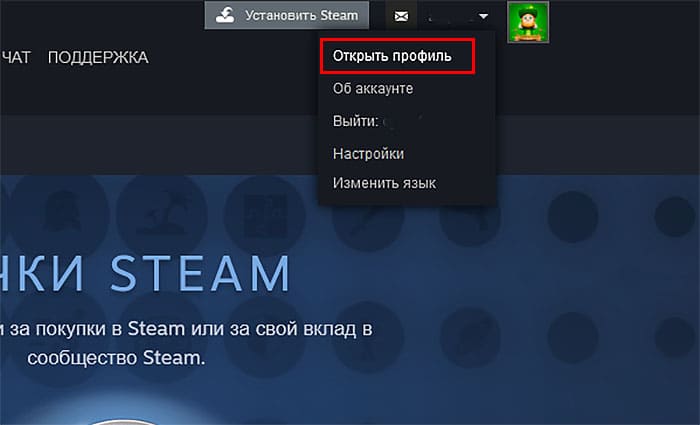
В Steam крайне гибкая настройка внешнего вида профиля. Можно как поменять аватар, так и создать нечто удивительное и уникальное. С помощью нашего гайда вы узнаете, как установить пользовательский аватар, фон, витрину и многое другое.
- Нажмите кнопку «Открыть профиль».
- Кликните на «Редактировать профиль», кнопка находится прямо под вашим уровнем в Steam.
- Готово! Теперь вы должны увидеть меню редактирования профиля.
На левой панели в меню редактирования профиля перечислены различные разделы вашего профиля, каждый из которых можно как-то улучшить.
Для открытия полноценного функционала пополните аккаунт на 350 рублей и достигните 10 уровня пользователя Steam. Просто проводите время в играх, ведь тогда вы получаете карточки, которые можно объединять в значки.
Основное
В этом разделе можно указать никнейм и данные о себе. В тексте допускается ввод различных команд, чтобы сделать его жирным или курсивным. Также украсить строчки «о себе» можно с помощью картинок и смайлов — они здесь.
Аватар
Нажмите «Загрузите свой аватар» (он должен быть квадратным и размером не менее 184×184), чтобы загрузить изображение со своего компьютера. В качестве альтернативы можно выбрать аватар из поля «Ваши аватары». Это изображения из некоторых игр, которыми вы владеете. Выберите рамку аватара, которая будет очерчивать вашу пикчу. Некоторые из них с классной анимацией.
Фон профиля
Доступны только те, что представлены площадкой Steam из игр. Вы можете установить полноэкранный или оригинальный размер фона. Не забудьте проверить результат через «Предварительный просмотр».
Мини-профиль
Мини-профиль появляется, когда люди наводят курсор на ваш аватар в списке друзей. Здесь вы можете выбрать фон, который будет виден пользователю.
Тема
Хотя вы не можете выбрать определенный цвет для своего профиля, всегда можно выбрать тему. Варианты включают «Лето», «Полночь», «Космос», «Сталь» и «Тьму». Выберите один из них и не забудьте проверить через предварительный просмотр.
Значок напоказ
Вы можете зарабатывать значки Steam, участвуя в мероприятиях, голосуя за награды, покупая игры и делая многое другое. Настройка позволяет вывести на титульную часть профиля четыре ваших любимых.
Витрина товаров Steam
Самый простой способ украсить свой профиль в Steam — разместить там свои коллекции, скриншоты, достижения и так далее. Каждые 10 уровней у вас будет появляться одна витрина.
- «Редактировать профиль»
- «Витрины»
- «Выберите тип витрины»
- «Разместите нужные товары»
- Нажмите «Сохранить»
Витрина с анимацией
Анимированная витрина выглядит намного приятнее статичной.
- Скачайте нужную анимацию в формате gif на ПК.
- Зайдите в профиль Steam на сайте.
- Выберите пункт «Иллюстрации».
- Загрузите найденную гифку.
Перед сохранением картинки откройте панель с инструментами веб-сайта (например, в Google Chrome это кнопка F12) и перейдите в раздел консоли, введя следующую команду:
$J(‘#image_width’).val(‘1000’);$J(‘#image_height’).val(‘1’)
Она не даст изображению стать плоским. Нажмите Enter, закройте консоль и сохраните результат.
Магазин сообщества
Наведите курсор на сообщество в верхнем меню и нажмите «Торговая площадка». Это место, где другие игроки продают аватары и фоны по своей цене. Покупка здесь стоит реальных денег, так что вам решать, стоят ли виртуальные предметы ваших наличных.
Чтобы получить эти вещи бесплатно, нужно играть в игры и обмениваться картами, но это может занять много времени.
Чтобы получить доступ к магазину очков Steam, наведите курсор на магазин в верхнем меню и нажмите «Магазин очков». Вы можете потратить свои баллы Steam на покупку аватаров, фонов, сезонных значков, игровых и сезонных профилей, а также витрин.
Некоторые из них применятся только на определенное время, поэтому обязательно ознакомьтесь с условиями перед покупкой.
Заглавное фото: Advanced Steam Profile Customization
Поскольку Steam уже давно стал не просто магазином для покупки и запуска игр, его создатели стремятся развиваться в сторону социальных сетей. В сервисе появляется все больше функций и особенностей, которые позволяют пользователям сделать свой профиль максимально индивидуальным, выделившись среди других игроков. Одна из основных деталей профиля — это аватар, и в статье мы рассмотрим способ поменять аватар в Steam, установить анимированный аватар или рамку для аватара.
Изначально Steam, как и практически любая другая платформа по взаимодействию между пользователями, предлагал только обычный аватар. Но не так давно в нем появились:
- Анимированные аватары. Это аватары, которые можно выбрать только из списка доступных во внутреннем магазине Steam. Установить любую гифку в качестве анимированного аватара в профиле Steam не получится.
- Рамки аватаров. Вокруг аватара можно установить индивидуальную рамку. Обычно она анимирована.
Обратите внимание:
Анимированные аватары и рамки аватаров нельзя купить за реальную валюту. Они приобретаются за “очки Steam”, которые начисляются на профиль пользователя за активные действия в игровом сервисе. Например, за покупку игр.
Как поменять аватар в Steam
Чтобы в игровом сервисе Steam поменять аватар, выбрав из списка доступных или загрузив свой собственный, в верхнем меню наведите на пункт с именем вашего профиля и перейдите в раздел “Профиль”.
Далее нажмите на странице профиля на пункт “Редактировать профиль”.
В левом меню переключитесь в раздел “Аватар”.
Здесь вы можете загрузить свой аватар или выбрать из списка доступных аватаров. Рассмотрим отдельно каждый вариант:
Установить свой аватар. Для этого нажмите на ссылку “Загрузите свой аватар”.
Выберите изображение, которое по высоте и по ширине не менее 184 пикселей.
Обратите внимание:
Изображение не обязательно должно быть квадратным.
Далее появится возможность выбрать область на изображении, которая отобразится в вашем профиле в качестве аватара. Укажите нужную область и нажмите “Сохранить”.
Обратите внимание:
Сверху можно видеть, как ваш аватар будет смотреться в разных ситуациях в профиле Steam — большим и маленьким. Рекомендуется не выбирать сильно детализированные изображения, которые будут плохо выглядеть в маленьком размере отображения аватара.
Из списка доступных аватаров. К некоторым играм Steam прилагаются аватары для профиля. Их можно выбрать в списке доступных аватаров. Для этого нажмите под изображением текущего аватара на пункт “Посмотреть все” в блоке “Ваши аватары”.
Выберите из списка доступных аватаров наиболее подходящий.
Аватар установится для предпросмотра, если все устраивает, внизу нажмите “Сохранить”.
Как установить рамку аватара или анимированный аватар в Steam
В разделе выбора аватаров (выше имеется инструкция как в него попасть) можно выбрать анимированный аватар или рамку аватара, если они имеются у вашего профиля. Анимированный аватар выбирается в списке всех аватаров, а рамку аватара можно установить в отдельном блоке “Ваши рамки аватаров”.
Если у вас нет доступных рамок аватаров и анимированных аватаров (или нет подходящих), в левом меню можно перейти в “Магазин очков Steam”.
Здесь выберите нужный анимированный аватар или рамку аватара и совершите их покупку за очки Steam.
После этого их можно будет установить.
Обновлено: 09.02.2023
Разрешение Доты 2 может пригодиться пользователю для того, чтобы сделать игру комфортной. Например, чем ниже количество пикселей на мониторе, тем лучше будет производительность. Некоторым игрокам просто нравится играть на каких-то своих настройках
Внести изменения в разрешение Доты 2 можно двумя способами — через параметры запуска и внутриигровые настройки. Можно выбрать самостоятельно, какой из вариантов будет подходить игроку лучше всего.
Как сделать рамку аватара Steam?
Что представляет собой рамка аватара Steam, как ее можно получить? Расскажем об этой функции онлайн-платформы, подробно рассмотрим алгоритм покупки и установки. Обещаем – вы заинтересуетесь, даже если раньше никогда не хотели украшать аккаунт.
Как получить рамку в Стиме?
Steam предоставляет восемь вариантов на выбор. Найти их можно в бонусном магазине. Пользователю нужно будет заработать очки, чтобы получить возможность купить понравившуюся рамку. Ценник начинается с 500 очков и заканчивается 2 000. Это единственный способ, как получить рамку в Стиме.
Очки выдаются за покупки в магазине. Однако за пополнение баланса и транзакции на Торговой Площадке, они не будут выдаваться. Пользователю нужно будет покупать игры или тратить деньги внутри игр. Каждые сто рублей вознаграждаются 144 очками. За награды обзоров, создание уникального контента и скриншоты с наградами также выдаются очки.
Как установить рамку для аватарки в Steam?
Для начала пользователю нужно приобрести аватарку. Далее необходимо:
- Зайти в клиент Steam через компьютер.
- Перейти в режим редактирования профиля.
- Зайти в раздел «Аватар».
- Внизу будет блок с имеющимися вариантами.
Теперь нужно сохранить получившийся результат. Обновляется косметический результат сразу после изменения.
Как поставить: инструкция
Пора поговорить о том, как поставить рамку в Стиме на аватарку – вы уже смогли купить понравившийся вариант, пустим его в дело! Инструкция подходит для веб-версии и десктопного клиента.
- Откройте профиль и авторизуйтесь, если это необходимо;
- Нажмите на свое имя на верхней панели справа;
- Кликните по кнопке «Открыть профиль» из выпадающего меню;
- Жмите на значок «Редактировать профиль» на странице справа;
- Немного пролистайте страницу – вы увидите подраздел «Ваши рамки для аватарки» в Стим;
- Выбирайте контент из доступных вариантов – приобретенные эффекты автоматически появятся в коллекции;
- Как только остановите выбор на определенном оформлении, жмите по значку «Сохранить», чтобы внесенные изменения вступили в силу.
Подробно рассказали, как получить рамку аватара в Стиме – несложно, доступно и очень красиво! Отличное решение, позволяющее украсить профиль и разнообразить действительность. Удивите друзей, порадуйте себя этим небольшим эффектом!
Настройки игры
Это самый простой способ, который можно сразу же проверить. Для этого нужно:
- Зайти в Доту 2;
- Перейти во внутриигровые настройки с помощью шестерни в левом верхнем углу;
- Перейти в раздел «Графика»;
- В левом разделе «Разрешение» выбрать новый вариант.
После выбора настройки будут применены. То есть можно сразу же посмотреть, как выглядят новые параметры.
Сделать рамку как в доте
RUS: Выберите что то одно из этого списка и напишите в моём профиле. Отвечу тем же.
ENG: Choose the one that’s on the list and write in my profile. I will do this for you too.
+rep O BOZSHE KAK ZHE ON EBOSHIT
+rep ПРОстоМОНСТР
+rep АК-47 убийцаааа
+rep why fuck them so hard?
+rep Отличные тактики , спасибо за игру
+rep Топ тимейт
+rep Нормально с читами играть?
+rep хорошо что читы не включил, спасибо
+rep Axyенно префы ставишь
+rep не chets
+rep найс вантапы
+rep отличный тимейт
+rep че за флики с авика
+rep ем*ть что ставит с дигла
+rep просто лучший
+rep машина убийца
+rep 100% скиловый
+rep 1 пуля 1 убийство
+rep НЕРЕАЛЬНО закамбечил
Напиши на моей стене +rep, я напишу взаимно на твоей стене!
RUS: Выберите что то одно из этого списка и напишите в моём профиле, отвечу тем же!
+rep O BOZSHE KAK ZHE ON EB0SHIT ✔
+rep ПРОстоМОНСТР 👊
+rep АК-47 убийцаааа
+rep why fuck them so hard?
+rep Отличные тактики , спасибо за игру 👌
+rep Топ тимейт
+rep Нормально с читами играть? 👊
+rep хорошо что читы не включил, спасибо 👍
+rep Axyенно префы ставишь💜
+rep не chets ✌
+rep найс вантапы 🎮
+rep отличный тимейт 🔝
+rep че за флики с авика 👍
+rep ем*ть что ставит с дигла 🎮
+rep просто лучший 👌
+rep машина убийца ♡ *_* ♡
+rep 100% скиловый 👌
+rep 1 пуля 1 убийство
+rep НЕРЕАЛЬНО закамбечил 👍
Где взять
Сделать рамку в Стиме вокруг аватарки может каждый пользователь – при соблюдении ряда условий, но об этом позже. Что представляет собой этот эффект? Это украшение страницы – все компоненты на экране будут обвиты специальным декоративным элементом. Вам будет из чего выбрать!
На данный момент создано 8 вариантов украшений – все можно найти в магазине очков онлайн-платформы. Несложно догадаться, как купить рамку аватара в Стим: зарабатывайте очки, копите и тратьте на симпатичное оформление для вашего профиля.
Какие решения доступны? В скобках указана стоимость в очках.
- Синий портал. Переливающееся синее пламя (2000);
- Неон . Розовый светящийся неон (2000);
- История о драконе. Статичный дракон с горящими глазами, выполнен в китайском стиле (500);
- Оранжевый портал . Переливающееся оранжевое пламя (2000);
- Акихабара . Статичная фигура девушки из аниме-мультфильма (500);
- Цербер . Изображение двух волков-оборотней в зеленом цвете (500);
- Железная кость. Статичная рама, будто литая из кованого железа (500);
- Magma worm frame. Две сливающихся движущихся змеи из пламени (2000).
Вы знаете, где взять рамку аватара в Steam – а как это можно сделать?
- Получить очки можно за любую покупку в пределах онлайн-сервиса (исключая пополнение кошелька и покупки на торговой площадке);
- Потраченная сумма конвертируется – вы получаете 144 очка за каждые потраченные сто рублей;
- Также бонусы можно получить, когда пользователь наградит ваш обзор, скриншот, руководство или иной уникальный контент.
Продолжаем разбираться, как сделать рамку аватара в Стим. Теперь авторизуйтесь и нажмите на кнопку «Магазин» на верхней панели. Перейдите к разделу «Магазин очков», слева найдите вкладку «Аватар». Подберите новое решение оформления и купите его, нажав на соответствующую иконку! Актуальный баланс очков отображается наверху слева.
Параметры запуска
Этот вариант не требует заходить в самую игру. Для этого нужно:
- Зайти в Steam и перейти в Библиотеку с играми;
- Найти в списке Dota 2;
- Нажать на нее правой кнопкой мыши;
- Выбрать в меню пункт «Свойства»;
- В новом окне будет располагаться надпись «Параметры запуска».
Именно в это поле необходимо ввести новые параметры в формате:
Числовое значение нужно писать без кавычек. Например, -w 800 -h 600 .
Как получить рамку для аватарки в Стиме?
Рамка для аватарки — это особый эффект, который позволяет выделиться на фоне других пользователей. Он будет заметен в профиле Steam, а также в мини-профиле.
Читайте также:
- Phantasy star online 2 new genesis как присоединиться к бете
- Как управлять вертолетом в cold war
- Сколько лет капитану америке в реальной жизни
- Невозможно создать еще одну копию инстанса archeage что делать
- Как заспавнить зомби в броне в майнкрафт
Если вы пользуетесь услугой пар Регулярно вам следует серьезно подумать о настройке своего профиля, чтобы он отлично выглядел и отражал ваш стиль и образ жизни. Вы можете настроить аватар, фон, цветовую схему и многое другое — вы действительно сможете поразить своих друзей своим творчеством в Steam!
Вот все, что вам нужно знать о настройке своего профиля Steam.
Чтобы запустить свой профиль Steam:
- Откройте клиент Steam.
- Щелкните свое имя пользователя в правом верхнем углу.
- Нажмите Посмотреть мой профиль.
- Нажмите Редактировать профиль в правом верхнем углу.
- Теперь вы должны увидеть список Редактировать профиль.
Показывает правую панель навигации в списке Редактировать профиль Различные разделы вашего профиля, которые вам следует проработать. Когда вы закончите с разделом, нажмите спасти прежде чем перейти к следующему разделу.
Некоторые косметические предметы, такие как рамки для аватаров и фоны, можно приобрести в Steam Points — подробнее об этом позже. Ниже приведены разделы в меню редактирования профиля, на которые вам нужно обратить внимание, чтобы настроить внешний вид вашего профиля Steam.
общий раздел
Здесь вы можете ввести основную информацию, такую как ваше настоящее имя, страну и краткую биографию. Чтобы все они отображались вверху вашего профиля, хотя они не являются обязательными.
Вы также можете указать имя профиля. Это отличается от имени вашей учетной записи, которое вы используете для входа в Steam. Имя профиля действует как отображаемое имя Steam и то, что видят другие игроки.
Раздел аватаров
Выберите аватар, чтобы представить себя. Что будет отображаться не только в вашем профиле, но и в некоторых играх.
Нажмите Загрузите свой аватар (Это должно быть квадратное изображение размером не менее 184 x 184 пикселя) Загрузите изображение со своего компьютера.
Вместо этого выберите аватар из своего аватара. Это фотографии некоторых из ваших игр.
Наконец, выберите рамку аватара, которая идентифицирует ваш аватар. Некоторые кадры имеют классную анимацию.
Раздел фона профиля
Выберите фоновое изображение, окружающее ваш профиль. Вы не можете загрузить собственное фото. Вы можете выбирать только из тех, что доступны в Steam и в ваших играх.
Вы можете установить обои в полноэкранном режиме или в исходном размере, в зависимости от того, как вы хотите, чтобы это было в вашем профиле. Предварительный просмотр будет соответственно обновлен.
Мини-профиль профиля
Мини-профиль появляется, когда люди прокручивают ваш профиль в некоторых сценариях, таких как аватар в вашем профиле или в списке друзей.
Здесь вы можете выбрать обои, которые будут отображаться при прокрутке профиля эскизов.
Раздел темы
Хотя вы не можете выбрать определенный цвет для своего профиля, вы можете выбрать тему. Доступны следующие варианты: «Лето», «Полночь» и «Космический». Выберите любой из них, и вы увидите, как он будет выглядеть на превью выше.
Раздел избранных значков
Вы можете зарабатывать значки Steam, участвуя в мероприятиях, голосуя за призы, покупая игры и многое другое.
Хотя в вашем профиле Steam будут отображаться четыре последних значка, в этом разделе вы можете выбрать значок, который будет отображаться в правом верхнем углу вашего профиля.
Любимый раздел группы
Группы уже давно существуют в Steam, но о них относительно забыли. Вы можете присоединиться к группе Steam, чтобы найти единомышленников; Начните общаться с ними, присоединяйтесь к многопользовательским играм и т. Д.
Если вы являетесь участником группы Steam, здесь вы можете выбрать, что хотите добавить в свой профиль.
Вы не состоите ни в одной группе и хотите присоединиться? Наведите указатель мыши на свое имя пользователя в верхнем меню и нажмите группы. В меню слева нажмите «Найти группу» и найдите ее. Вместо этого коснитесь Создать группу Чтобы создать свою группу.
Раздел специальных предложений
Вы должны быть 10-го уровня в Steam, прежде чем сможете создать специальное предложение. Вы можете повышать уровень, создавая значки (что вы делаете, собирая коллекционные карточки Steam), покупая игры и просто находясь в Steam.
Используйте раскрывающееся меню и щелкните параметры Чтобы узнать, что бросается в глаза. Продемонстрируйте свои любимые игры, редкие достижения, творения мастерской и многое другое.
После того, как вы выбрали представление, наведите указатель мыши на различные элементы внутри него, чтобы настроить его. Например, для представления «Коллекционер игр» вы можете выбрать четыре игры для отображения на доске.
Если вы достигли определенного уровня или приобрели больше слотов для просмотра в магазине Steam Points, вы можете выбрать несколько слотов для просмотра.
Раздел настроек конфиденциальности
Наконец, установите настройки конфиденциальности. Эти варианты считаются менее интересными, чем остальные, но все же важны.
Вы можете выбрать, кто может просматривать ваш профиль, игры, список друзей и многое другое. Например, вы можете захотеть, чтобы все видели ваш профиль, но разрешили оставлять комментарии только вашим друзьям. Просто используйте раскрывающиеся меню для каждого.
Как купить настройки для вашего профиля Steam
Если вы хотите, чтобы ваш профиль Steam выглядел особенно круто и выделялся, вы можете покупать предметы на Торговой площадке сообщества и в магазине очков Steam.
Чтобы получить доступ к Торговой площадке сообщества, наведите указатель мыши на сообщество в верхнем меню и нажмите рынок.
Рынок сообщества — это место, где другие игроки продают такие вещи, как аватары и обои, по любой цене, которую они выбирают. Покупка их здесь стоит реальных денег, поэтому вам решать, стоят ли виртуальные предметы ваших денег. Здесь продаются предметы, которые вы также можете заработать, играя в игры и обмениваясь карточками, но их получение может занять много времени. Покупка на рынке избавляет от хлопот.
Интерфейс не очень хорош, поэтому вам обычно нужно знать, что вы ищете. Попробуйте поискать слова «аватар», «фон» или название игры.
Чтобы получить доступ к магазину Steam Points, наведите указатель мыши на المتجر в верхнем меню и нажмите Магазин очков. Используйте левое меню для просмотра различных выставленных на продажу предметов профиля.
Вы можете потратить очки Steam на покупку аватаров, обоев, сезонных значков, любых игровых профилей (коллекция предметов, посвященных игре), сезонных профилей (изменение профиля, включающего цветовую тему, рамку аватара и фон), а также предложения профилей. . Некоторые из этих параметров будут применяться к вашему профилю только в течение ограниченного периода времени, поэтому обязательно ознакомьтесь с условиями перед покупкой.
Все, что вы покупаете в магазине очков, нельзя продавать или обменивать.
Покупайте игры, получайте очки и настраивайте свой профиль
Это все, что вам нужно знать о настройке своего профиля Steam, чтобы он действительно сиял и выделялся из толпы.
Если у вас недостаточно очков Steam для создания профиля, отвечающего вашим чаяниям, подумайте о покупке дополнительных игр в Steam. Вы будете зарабатывать очки и получать от этого удовольствие. Проверять Лучшие инди-игры для покупки в Steam.